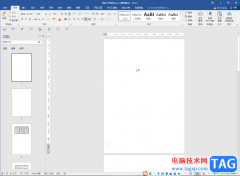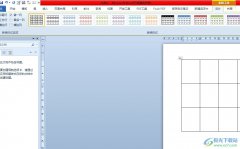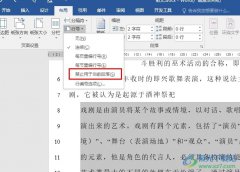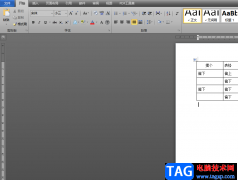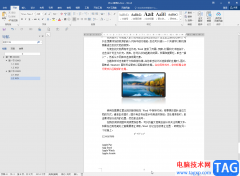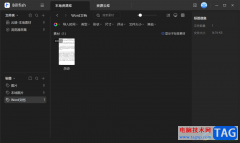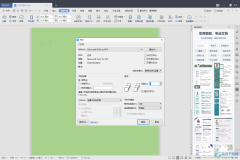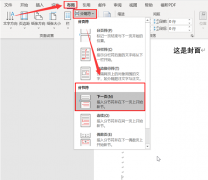大家常常会使用wps进行各种资料内容的统计设置,大家在编辑的过程中,需要将其中某些文字进行设置带圈文字,那么怎么设置呢,设置带圈文字只需要进入到带圈字符的窗口中进行设置即可,给文字添加一个圆圈符号,可以让该文字突出显示,且可以用这样的字符样式来区分该文字和其他文字的区别,给文字添加圆圈是一个比较实用的功能,只需要在开始菜单区域中进行选择进入到带圈字符的窗口中设置即可,下方是关于如何使用WPS word文档设置带圈字符的具体操作方法,如果你需要的情况下可以看看方法教程,希望对大家有所帮助。

方法步骤
1.首先,我们需要进入到文档编辑页面中,将鼠标定位到需要添加的位置,然后点击【开始】菜单,之后点击字体区域中的拼音指南图标。
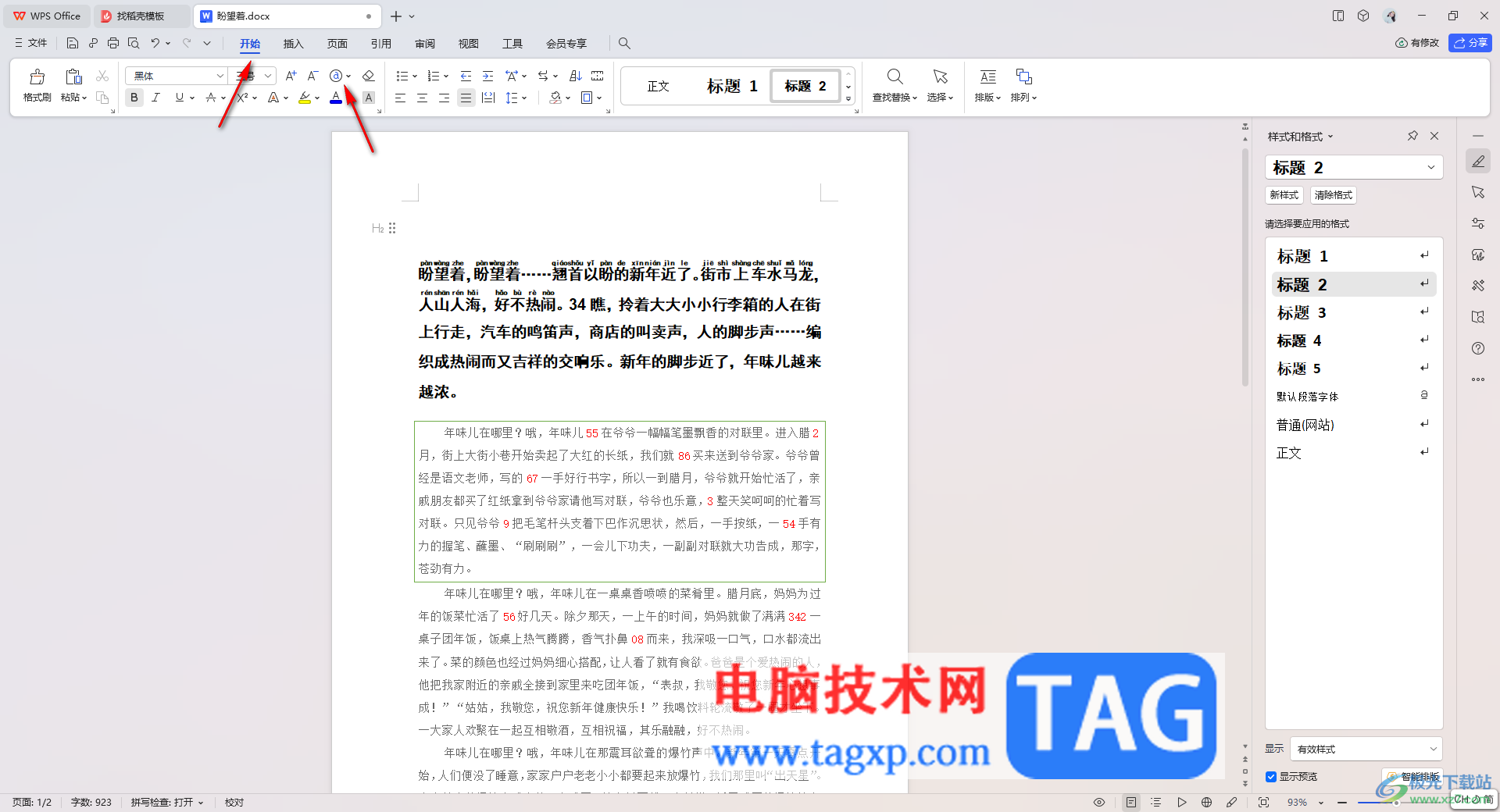
2.这时即可在下方弹出一个下拉选项,在该选项中点击【带圈字符】选项。
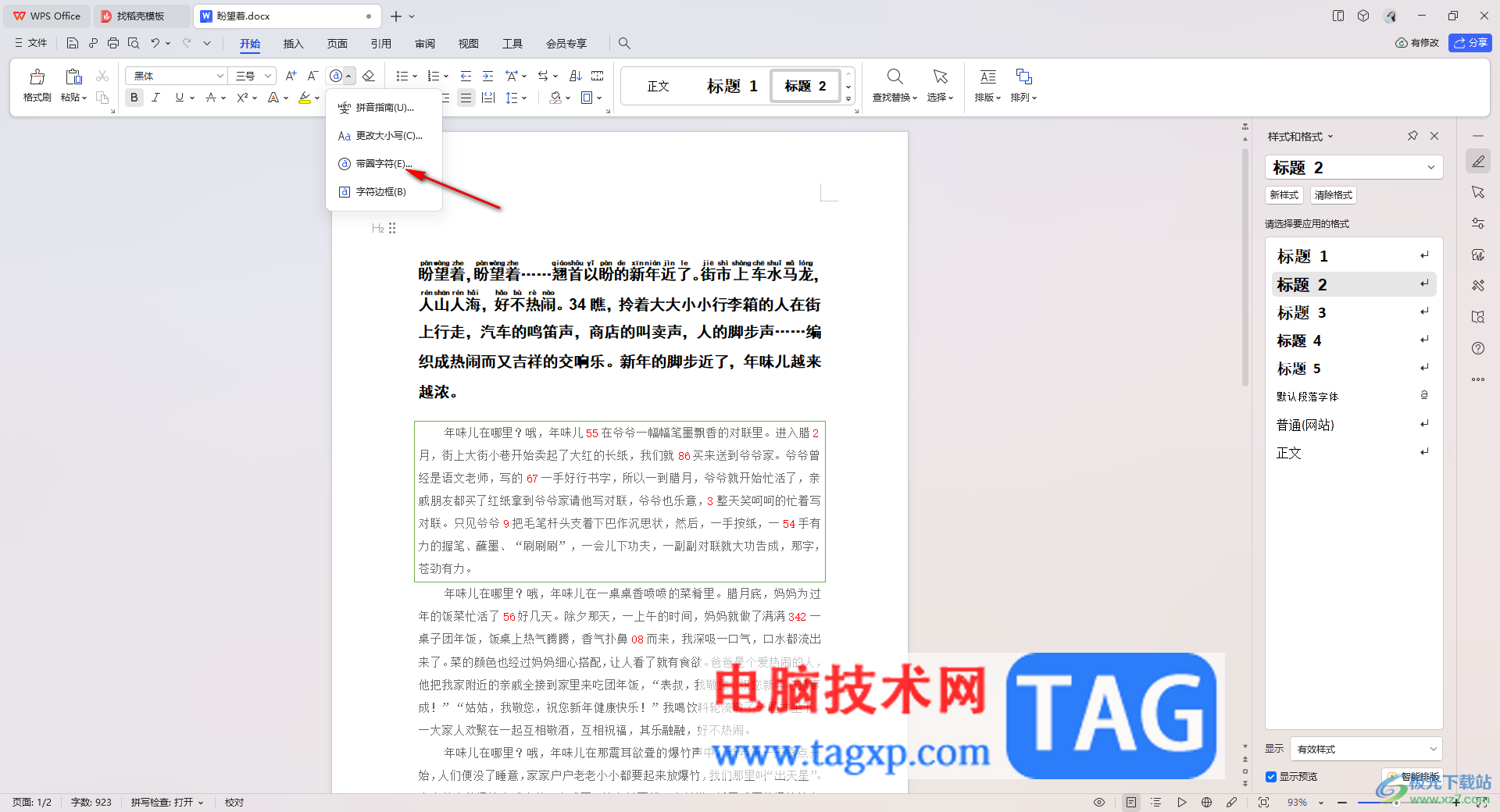
3.进入到页面中之后,直接在页面上选择一个圆圈字符,然后在文字编辑框中输入需要设置的文字。

4.最后不要忘记将确定按钮进行点击保存设置,如图所示。
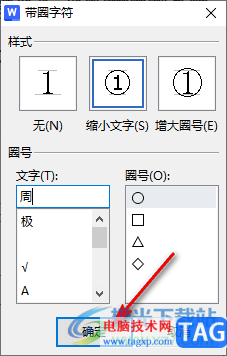
5.这时返回到文档编辑页面中就可以看到文档中刚刚鼠标光标定位的位置就会有带圈字符显示出来了,如图所示。
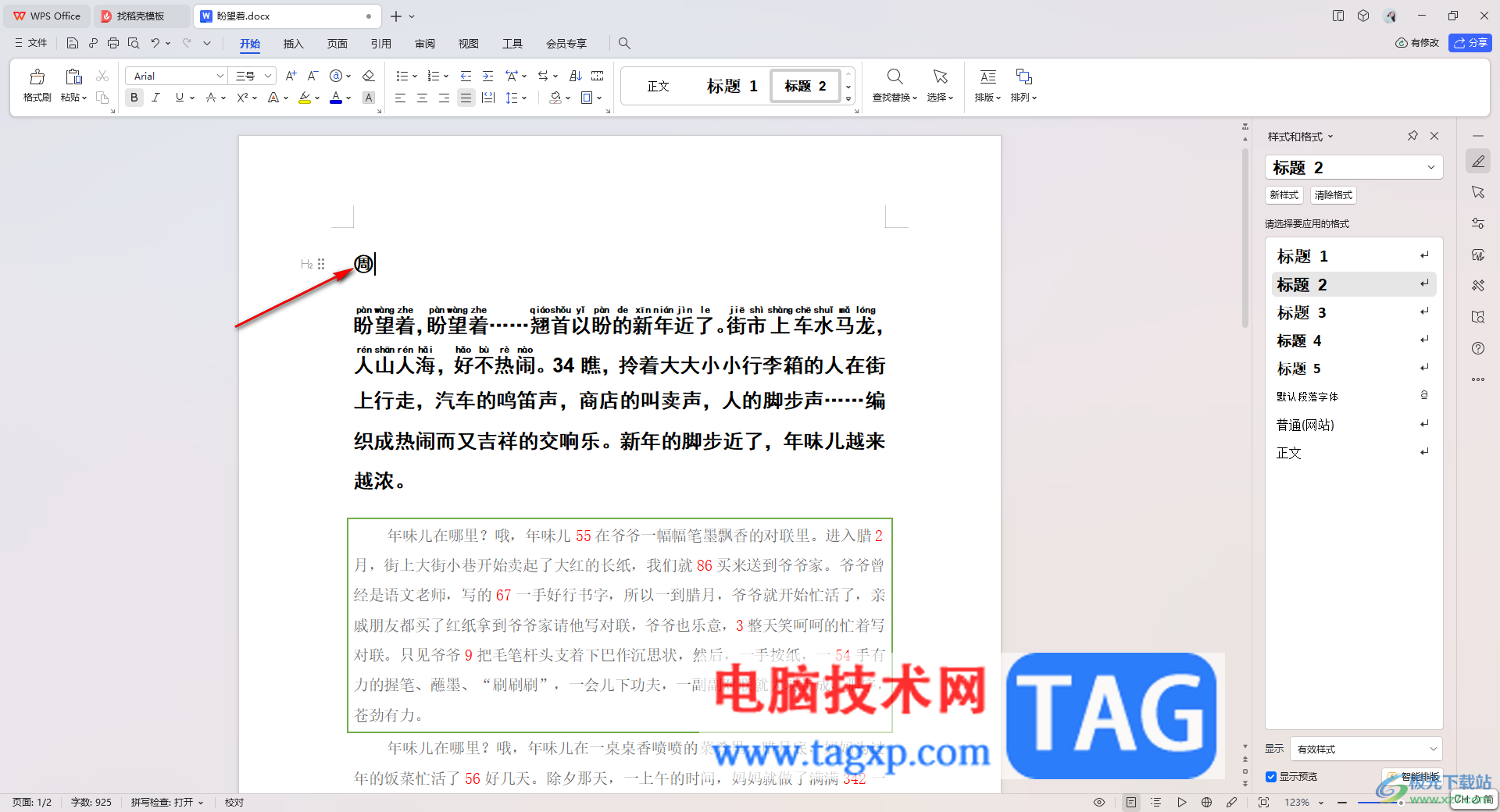
以上就是关于如何使用WPS文档为文字添加圆圈的具体操作方法,相信大家对编辑文字是很普遍的,且一般编辑的文字都是没有任何的字符样式的,但是如果你想要为某些文字添加一个圆圈符号,那么就可以按照以上的方法教程进行操作即可,感兴趣的话可以操作试试。